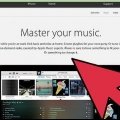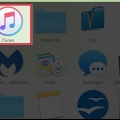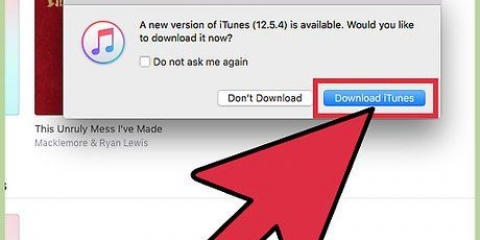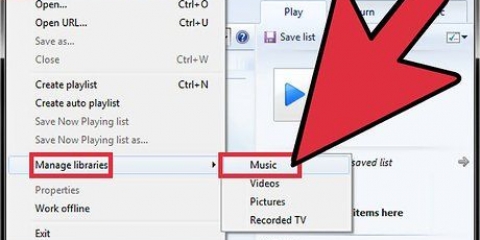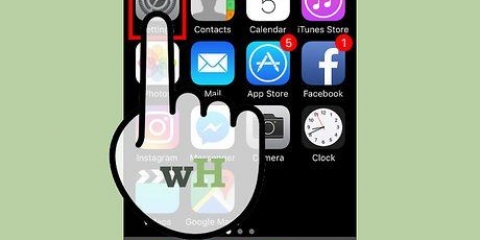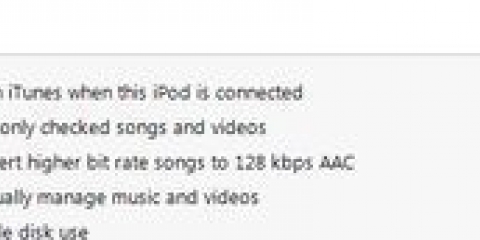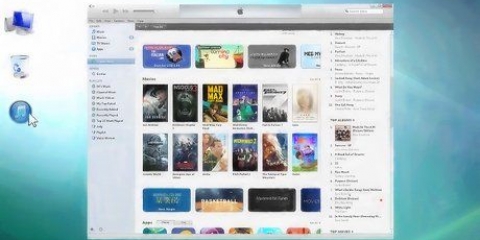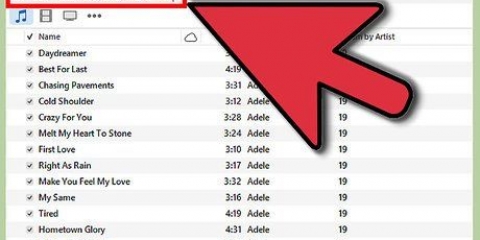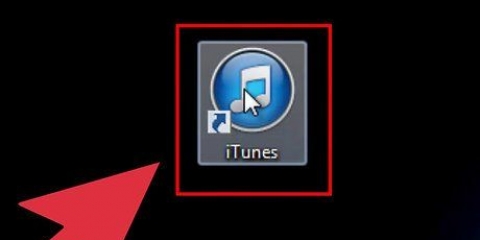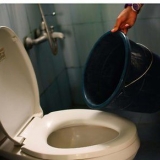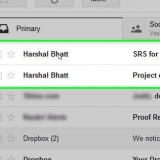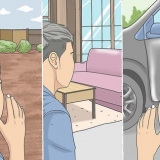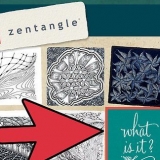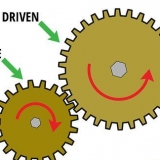Hvis du f.eks. vil tilføje alle Al Greens sange til din iPod, skal du rulle gennem listen over kunstnere, indtil du finder Al Green, og derefter markere feltet ud for hans navn. På den anden side skal du rulle gennem listen over album, indtil du finder `Greatest Hits` af Al Green og derefter markere dette felt, hvis du kun vil tilføje sangene fra det album. Bare rolig, hvis nogle af dine valg overlapper hinanden; iTunes vil aldrig tilføje den samme sang til din iPod to gange.





Hvis iTunes ikke genkender enheden automatisk, skal du ikke bekymre dig. iTunes er kendt for hyppige problemer med nye enheder. Prøv at afbryde og derefter tilslutte din iPod igen, prøv at lukke og genåbne iTunes, og genstart din computer, før du kontakter iTunes support. Hvis din iPod er ved at løbe tør for strøm, skal du muligvis vente et par minutter, før den oplades fra din computer, før iTunes kan genkende den.
Opdater din iPods software til den nyeste version. Hvis din iPod ikke er opdateret, skal du klikke på `Opdater` for at downloade og installere den seneste version af softwaren. Dette vil holde din iPod opdateret med alle funktioner og sikkerhedsrettelser. Sikkerhedskopier dataene på din iPod. Hvis det er første gang, du bruger din iPod, vil der ikke være nogen data at sikkerhedskopiere endnu, men ved at vælge en placering for en automatisk sikkerhedskopiering (enten på din computer eller iCloud) behøver du ikke. bekymre dig om dette i fremtiden.
Tilføj musik fra itunes til en ipod
Indhold
Der er ikke noget mere frustrerende, end når du har en masse god musik på din iTunes-konto, men ikke kan finde ud af, hvordan du overfører den til din iPod! iTunes kan være et ret udfordrende og svært program at arbejde med, især når du tilslutter en iPod med din computers konto for første gang. Giv ikke op, hvis du sidder fast! Denne vejledning kan hjælpe dig med at få dine Apple-apps justeret på ingen tid. For at lære, hvordan du overfører musik fra dit iTunes-bibliotek til din iPod (samt lære, hvordan du gør dette "uden at bruge iTunes"), skal du starte med trin 1 nedenfor!
Trin
Del 1 af 2: Tilføj musik til din iPod

1. Tilslut din iPod og åbn iTunes. For at starte proceduren med at tilføje musik til din iPod, skal du først åbne iTunes. Hvis du ikke allerede er tilsluttet din iPod, skal du gøre det, når iTunes åbner. Efter et par øjeblikke skulle iTunes genkende din enhed; En lille `iPod`-knap med et billede af en iPod skulle dukke op øverst til højre. Klik på denne knap.
- Bemærk, at for iPads, iPod Shuffles og andre iTunes-kompatible enheder, vil proceduren ikke afvige meget, selvom knapbilledet vil være anderledes.

2. På næste skærm, klik på `Musik`. Når du har trykket på `iPod`-knappen, vil en skærm blive vist med information om din iPod, inklusive dens navn, lagerkapacitet og mange andre muligheder. Vi skal ikke beskæftige os med disse her. Du skal blot klikke på `Musik` øverst på skærmen for at fortsætte.

3. Vælg, om du vil synkronisere hele biblioteket eller vælge nogle sange. Når det kommer til at lægge musik på din iPod, har du to muligheder: iTunes kan automatisk overføre hele dit bibliotek til din iPod, eller du kan tjekke klokken ud for "Valgte spillelister, kunstnere, album og genrer", hvis du vil manuelt download sangene. Vælger.
På dette tidspunkt kan du også vælge at markere forskellige felter nedenfor for alle slags muligheder. Hvis du f.eks. vil tilføje musikvideoer fra dit bibliotek, skal du markere "Inkluder musikvideoer" og så videre.

4. Hvis du vælger at tilføje manuelt, skal du vælge dine afspilningslister/kunstnere. Hvis du foretrækker manuelt at tilføje sange til din iPod, skal du bruge menuerne i den nederste halvdel af iTunes-vinduet til at vælge de sange, du vil tilføje. Rul gennem menuerne for afspilningslister, kunstnere, genrer og album, og marker afkrydsningsfelterne ud for de ting, du vil tilføje til din iPod.

5. Klik på "Synkroniser" for at tilføje dine sange. Uanset om du vælger at tilføje dine sange automatisk eller manuelt, skal du under alle omstændigheder trykke på knappen `Sync` (en forkortelse for `Synchronization`) nederst til højre på skærmen for at tilføje dine sange til din iPod. iTunes skulle straks begynde at tilføje de valgte sange til din iPod. Du kan tjekke fremskridtene via statuslinjen, der skulle vises øverst i iTunes-vinduet.
Afbryd ikke din iPod under denne procedure. Dette vil bryde synkroniseringsprocessen, og ikke alle dine sange vil blive tilføjet. Derudover kan det få iTunes til at fryse eller stoppe med at fungere korrekt.

6. nyd din musik! Tillykke! Det lykkedes dig at tilføje sange til din iPod. For at afspille sangene skal du frakoble din iPod, tilslutte hovedtelefoner, vælge en sang fra `Musik`-indstillingen nederst i iPod-hovedmenuen og begynde at lytte.
Bemærk, at denne vejledning beskriver, hvordan du tilføjer musik til din iPod, men proceduren er næsten identisk for andre typer medier. For eksempel, hvis du vil tilføje film til din iPod, skal du klikke på "Film" øverst i iTunes-vinduet efter at have trykket på "iPod"-knappen og derefter gøre det samme som ovenfor.

7. Fravælg dine synkroniseringsindstillinger for at slette sange. For at slette sange fra din iPod skal du slutte enheden til din computer og fortsætte til synkroniseringsskærmen, som du ellers ville. Klik på klokken ud for indstillingen `Manuel` for at tilføje sange, hvis du ikke allerede har gjort det. Rul nu gennem vinduerne med kunstnere, afspilningslister osv. og marker afkrydsningsfelterne ud for de valg, du ønsker at fjerne fra din iPod. Når du er færdig, skal du klikke på `Synkroniser` for at anvende dine ændringer.
Del 2 af 2: Tilslutning af iTunes for første gang

1. Download og installer iTunes. Hvis du ikke allerede har iTunes, vil du sikkert gerne downloade og installere det, før du går i gang. Selvom det er muligt at tilføje musik til din iPod uden at bruge iTunes (se ovenfor), er det meget nemmere at bruge iTunes. Derudover er iTunes gratis, enkel at downloade og installere og har mange nyttige funktioner, såsom adgang til iTunes Store fra programmet og muligheder for automatisk at synkronisere din iPods bibliotek med biblioteket på din computer.
For at downloade iTunes skal du blot bruge iTunes.com og klik på `Download iTunes` øverst til højre. Indtast din e-mailadresse, og klik på `Download nu` for at starte overførslen.

2. Tilslut din iPod til din computer. Din nye iPod bør komme med et hvidt USB-kabel. Dette kabel gør det muligt at overføre medier mellem din computer og din iPod. Tilslut den tynde, flade ende af kablet til din iPod (der skal være en matchende port i bunden af iPod`en), og sæt den anden ende i en USB-port på din computer for at komme i gang.
Bemærk, at andre iPod-modeller end standardversionen (som f.eks. iPod Shuffle) vil have kabler med forskellige stik. Alle iPod-kabler har dog en ende, der passer ind i en USB-port.

3. Vent på, at iTunes genkender iPod`en. Når du tilslutter din iPod, bør iTunes starte automatisk. Efter et par øjeblikke skulle iTunes genkende iPod`en. Du ved, at dette skete, når du ser Apple-logoet på din iPod. Du vil også bemærke en statuslinje øverst i iTunes-vinduet, der indikerer, at iTunes downloader data, der er nødvendige for at interagere med din iPod. Vent på, at iTunes er færdig med dette, før du fortsætter. Det kan tage nogle minutter.

4. Følg instruktionerne på skærmen. Til sidst vil iTunes automatisk vise en stor velkomstbesked. Klik på `Fortsæt` for at fortsætte. Efter dette vil du se en skærm med `Synkroniser med iTunes`. Klik på `Kom godt i gang` på denne skærm. Du vil blive ført til en skærm med alle mulige muligheder, herunder:

5. Klik på `Udført`. For at forlade den aktuelle skærm skal du blot klikke på den blå `Udført`-knap øverst til højre i iTunes-vinduet. Når du gør dette, vil du blive ført tilbage til det sted i iTunes, hvor du var, før du startede dette.
Herfra kan du tilføje musik til din iPod, som du plejer (se afsnittet `Brug af iTunes` ovenfor).
Tips
- Brug iTunes Store til at købe nye sange. Du kan nå butikken via knappen øverst til højre i iTunes-vinduet.
- Overvej at lytte til forhåndsvisninger af sange, før du køber. Du kan gøre dette ved at dobbeltklikke på en sang i butikken.
Artikler om emnet "Tilføj musik fra itunes til en ipod"
Оцените, пожалуйста статью
Populær